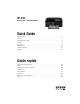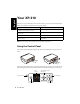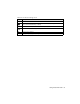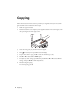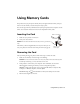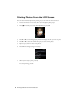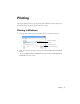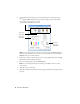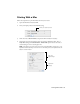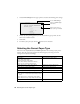XP-310 Small-in-One TM/MC Printer/Imprimante Quick Guide Your XP-310 . . . . . . . . . . . . . . . . . . . . . . . . . . . . . . . . . . . . . . . . . . . . . . . . . . . 2 Copying. . . . . . . . . . . . . . . . . . . . . . . . . . . . . . . . . . . . . . . . . . . . . . . . . . . . . . . 4 Using Memory Cards . . . . . . . . . . . . . . . . . . . . . . . . . . . . . . . . . . . . . . . . . . . . 5 Printing . . . . . . . . . . . . . . . . . . . . . . . . . . . . . . . . . . . . . . . . . . . . . . . . . .
English Your XP-310 After you set up your XP-310 (see the Start Here sheet), turn to this Quick Guide and your online User’s Guide for instructions on using your product. Features Where to find information Easily print from iPads, iPhones, tablets, and smartphones with Epson Connect™ See www.epson.com/connect. Share one printer with built-in wireless, plus Wi-Fi Direct See the online User’s Guide. Print lined paper and calendars, PC-free See the online User’s Guide.
Here’s how the buttons and light work: Button P Description Turns the product on or off Returns to the Home screen and lets you select Wi-Fi Setup, Copy, Print Photos, Scan, Personal Stationary, or Setup y l, r, u, d Cancels the current operation or returns to the previous screen OK Confirms your selection x Starts printing, copying, or scanning Access more options or display more photos Using the Control Panel 3
Copying Follow the instructions in this section to position your originals correctly on the scanner glass and make color or black-and-white copies. 1. Make sure paper is loaded. 2. Raise the document cover and place your original facedown on the scanner glass, with the top facing into the front right corner. 3. Close the cover gently so you don’t move the original. 4. Press 5. To print more than 1 copy, press u to select the number (up to 99). 6. Press l or r to select Color or B&W copies. 7.
Using Memory Cards Your product lets you print photos directly from your digital camera’s memory card; just insert it into the memory card slot and you’re ready to print. You can also copy memory card files between your Epson product and a computer. See the online User’s Guide for instructions and a list of compatible memory cards. Inserting the Card 1. Make sure your product is turned on. 2. Insert your card as shown. Caution: Do not force the card into the slot; it won’t go in all the way.
Printing Photos From the LCD Screen You can select individual photos for printing as you view them on the LCD screen. 1. Load several sheets of 4 × 6-inch (102 × 152 mm) Epson photo paper. 2. Press 3. Press l or r to scroll through your photos and display one that you want to print. 4. Press u or d to select the number of copies you want of that photo. 5. Repeat steps 3 and 4 to select more photos. 6. Press OK and change settings as necessary. 7. When you’re ready to print, press x.
Printing This section describes the basic steps for printing from a Windows or Mac computer. For detailed instructions on printing, see the online User’s Guide. Printing in Windows 1. Select the print command in your application. You see a window like this one: Select your Epson product Click here to open your printer software 2. Make sure your Epson product is selected, then click the Preferences or Properties button. (If you see a Setup, Printer, or Options button, click it.
3. On the Main tab, select the basic print settings. Make sure you choose the correct paper Type and Size settings for the paper you are using (see page 10 for details). Select the type of document you’re printing (choose Photo or Best Photo for pictures) Select your paper Type Select your paper Size Select your document Orientation Note: For quick access to the most common settings, click the Shortcuts tab and select one of the presets.
Printing With a Mac Follow the steps below to print from Mac OS X 10.5.8 to 10.8.x. 1. Open the File menu and select Print. 2. Select your Epson product as the Printer setting. Select your Epson product 3. 4. Click the arrow or Show Details to expand the Print window, if necessary. Select basic copy and page settings. If you are printing a borderless photo, select a Paper Size setting with a Sheet Feeder - Borderless option. You can also select a custom setting to create a custom paper size.
5. Choose Print Settings from the pop-up menu, and select the following print settings: Choose Print Settings Select your Media Type (see below) Select higher quality or faster printing (if available) 6. Choose any other printing options you may need from the pop-up menu. See the online User’s Guide for details. 7. Click Print. 8. To monitor your print job, click the printer icon in the Dock.
Scanning You can use your product to scan a photo or document and save it on your computer. The u Scan function lets you scan quickly using preselected settings, or you can use the Epson Scan software to access more advanced features. Note: For detailed scanning instructions, see the online User’s Guide. Quick Scanning From the Control Panel Use the u Scan function to quickly scan a photo or document and save it on your computer.
5. Do one of the following: ■ If your printer is connected directly to your computer with a USB cable, press x to select USB Connection. ■ If your printer is connected to a wireless network, press u or d until you see your computer name, then press x. Once your image is scanned, you see its icon in the folder you have selected, or as an attachment in your email application, depending on the option you selected.
■ If you are scanning from an application, start your application. Then open the File menu, choose Import or Acquire, and select your Epson product. You see the Epson Scan window: 4. 5. Select Full Auto Mode as the Mode setting in the upper right corner. (If you are in Home, Office, or Professional Mode, you see a different Epson Scan window.) If you want to restore faded color in a photo or make other corrections, click Customize. 6. Click the Scan button.
Maintenance Follow the instructions in this chapter for checking and cleaning the print head nozzles and replacing ink cartridges. To align the print head, if necessary, see your online User’s Guide. Caution: To keep your printer looking like new, don’t place anything on top of the cover or use it as a writing surface. If you need to clean the cover, use only a soft, nonabrasive microfiber-type cloth.
Checking Ink Levels If an ink cartridge is expended, you see a message on your product’s LCD screen: Note: Printing stops when an ink cartridge is expended. If a color cartridge is expended, you may be able to continue printing temporarily with black ink; see the online User’s Guide for more information. If the black cartridge is expended, you must replace it to continue printing. You can check ink cartridge levels by pressing if necessary and selecting F Setup, then pressing OK.
Store ink cartridges in a cool, dark place. If cartridges have been exposed to cold temperatures, allow them to warm up to room temperature for at least 3 hours before using them. Replacing Ink Cartridges Make sure you have a new ink cartridge before you begin. You must install new cartridges immediately after removing the old ones. Caution: Do not open ink cartridge packages until you are ready to install the ink. Cartridges are vacuum packed to maintain reliability.
5. Before you open the new cartridge package, shake it gently four or five times. Then remove the cartridge from the package. Caution: Do not touch the green chip or the small window on the side of the cartridge. This can damage the ink cartridge. 6. Remove the yellow tape from the side of the ink cartridge. Caution: Do not remove any other labels or seals, or ink may leak. 7. Insert the new ink cartridge into the holder and push it down until it clicks into place. 8. Lower the scanner unit. 9.
Solving Problems If you have a problem with your product, check the messages on the LCD screen to diagnose the cause. You can also check “Problems and Solutions” on page 19 for basic troubleshooting suggestions, or see your online User’s Guide for more detailed help. Note: Breakdown or repair of this product may cause loss of network data and settings. Epson is not responsible for backing up or recovering data and settings during or after the warranty period.
Problems and Solutions Check the solutions below if you’re having trouble using your Epson product. Note: If the LCD screen is dark, press any button to wake the printer from sleep mode. Network Problems ■ Try connecting to the router or access point with your computer or another device to confirm that it is working correctly. ■ Try resetting the router (turn it off and then on), then try to connect to it again. ■ Print a network status sheet (see page 20).
Print a Network Status Sheet 1. Press if necessary and select F Setup. 2. Select Wi-Fi Settings, then select Print Status Sheet. 3. Select Yes to print a network status sheet. Printing and Copying Problems ■ Make sure your original is positioned in the front right corner of the glass. If the edges are cropped, move your original away from the edges slightly. ■ Make sure your paper is loaded short edge first and is positioned against the right side with the edge guide against its left side.
■ If paper is jammed, follow these steps: 1. Gently pull out jammed paper from the output tray or sheet feeder. 2. If paper is stuck inside, lift up the scanner, remove the jammed paper and torn pieces, then lower the scanner. 3. Press x to resume printing. If the error message does not clear, turn the printer off and then back on.
■ The ink cartridges may be low on ink. Check your cartridge status (see page 15) and replace cartridges, if necessary (see page 16). ■ If a dotted line appears in the image, clean the document table glass with a soft, dry, lint-free cloth (paper towels are not recommended and may permanently scratch the surface), or use a small amount of glass cleaner on a soft cloth, if necessary. Do not spray glass cleaner directly on the glass.
Notices Note: See your online User’s Guide for safety and use instructions. Declaration of Conformity According to 47CFR, Part 2 and 15 for: Class B Personal Computers and Peripherals; and/or CPU Boards and Power Supplies used with Class B Personal Computers: We: Located at: Epson America, Inc.
replacement. Epson requires a debit or a credit card number to secure the cost of the replacement printer in the event that you fail to return the defective one. If Epson authorizes repair instead of exchange, Epson will direct you to send your printer to Epson or its authorized service center, where the printer will be repaired and sent back to you. You are responsible for packing the printer and for all costs to and from the Epson authorized service center.
To find the Epson Customer Care Center nearest you, visit www.epson.com/support. You can also write to: Epson America, Inc., P.O. Box 93012, Long Beach, CA 90809-3012. Copyright Notice All rights reserved. No part of this publication may be reproduced, stored in a retrieval system, or transmitted in any form or by any means, electronic, mechanical, photocopying, recording, or otherwise, without the prior written permission of Seiko Epson Corporation.
Français Votre imprimante XP-310 Après avoir configuré votre imprimante XP-310 (voyez la feuille Point de départ), consultez ce Guide rapide et le Guide de l’utilisateur en ligne pour des instructions sur l’utilisation de votre produit. Fonctionnalités Où trouver de l’information Impression facile depuis un iPad, un iPhone, une tablette ou un téléphone intelligent avec Epson ConnectMC. Consultez le site Web suivant : www.epson.com/connect (site Web présenté en anglais seulement).
Le panneau de commande simplifie l’utilisation des nombreuses fonctions de votre produit. Afin de réduire la consommation d’énergie, l’écran ACL s’assombrit après quelques minutes d’inactivité. Appuyez sur n’importe quel bouton pour l’activer. Écran ACL Flèches de défilement et bouton OK Bouton d’alimentation Bouton d’annulation Bouton d’accueil Bouton de démarrage Voici la description des fonctions des boutons et des témoins : Bouton P Description Pour allumer/éteindre le produit.
Copie Suivez les instructions de la section suivante pour placer correctement les originaux sur la vitre d’exposition du scanner et pour faire des copies en couleur ou en noir et blanc. 1. Assurez-vous que le papier est chargé. 2. Ouvrez le capot et placez votre original face vers le bas sur la vitre du scanner, bord supérieur dans le coin avant droit. 3. Fermez le capot délicatement afin de ne pas déplacer l’original. 4. Appuyez sur 5.
Utilisation de cartes mémoire Votre produit vous permet d’imprimer des photos directement à partir de la carte mémoire de votre appareil photo numérique; il suffit de l’insérer dans l’un des logements de carte mémoire et vous êtes prêt à imprimer. Vous pouvez aussi copier des fichiers de carte mémoire de votre produit Epson à votre ordinateur. Consultez le Guide de l’utilisateur en ligne pour obtenir des instructions et une liste des cartes mémoire compatibles. Insertion de la carte 1.
Impression de photos depuis l’écran ACL Vous pouvez sélectionner des photos individuelles au fur et à mesure qu’elles s’affichent sur l’écran ACL. 1. Chargez plusieurs feuilles de papier photo Epson de format 4 × 6 po (102 × 152 mm). 2. Appuyez sur 3. Appuyez sur l ou r pour faire défiler les photos et en afficher une que vous désirez imprimer. 4. Appuyez sur le bouton u ou d pour sélectionner le nombre de copies de la photo que vous désirez faire. 5.
Impression Cette section décrit les étapes de base pour l’impression depuis votre ordinateur Windows ou Mac. Pour des directives détaillées sur l’impression, consultez le Guide de l’utilisateur en ligne. Impression sous Windows 1. Sélectionnez la commande d’impression dans votre application. Une fenêtre comme celle-ci s’affiche : Sélectionnez votre imprimante Epson. Cliquez ici pour ouvrir le logiciel d’impression. 2.
3. Sous l’onglet Principal, sélectionnez les paramètres d’impression de base. Sélectionnez toujours les paramètres Type et Taille qui conviennent au papier que vous utilisez (voyez la page 34 pour plus de détails). Sélectionnez le type de document à imprimer (choisissez Photo ou Photo supérieure pour les photos). Sélectionnez le type de papier. Sélectionnez la taille du papier. Sélectionnez le paramètre d’orientation pour votre document.
Impression avec un Mac Suivez les étapes ci-dessous pour imprimer sous Mac OS X 10.5.8 à 10.8.x. 1. Ouvrez le menu Fichier et sélectionnez Imprimer. 2. Sélectionnez votre imprimante Epson comme paramètre Imprimante. Sélectionnez votre imprimante Epson. 3. Cliquez sur la flèche ou Afficher les détails pour agrandir la fenêtre Imprimer, au besoin. 4. Sélectionnez les paramètres de copie et page de base.
5. Sélectionnez Configuration imprimante depuis le menu contextuel et sélectionnez les paramètres d’impression suivants : Sélectionnez Configuration imprimante. Sélectionnez le paramètre Support (voyez la section ci-dessous). Sélectionnez une qualité supérieure ou une impression plus rapide (si disponible). 6. Choisissez les autres options d’impression dont vous avez besoin depuis le menu contextuel. Consultez le Guide de l’utilisateur en ligne pour plus de détails. 7. Cliquez sur Imprimer. 8.
Numérisation Vous pouvez utiliser le produit pour numériser une photo ou un document et l’enregistrer sur votre ordinateur. La fonction u Numérisation vous permet de numériser rapidement en utilisant des paramètres présélectionnés, ou vous pouvez utiliser le logiciel Epson Scan pour accéder à des fonctions plus avancées. Remarque : Pour des directives détaillées sur la numérisation, consultez le Guide de l’utilisateur en ligne.
5. Effectuez l’une des étapes suivantes : ■ Si votre imprimante est connectée directement à votre ordinateur avec un câble USB, appuyez sur le bouton x pour sélectionner Connexion USB. ■ Si votre imprimante est connectée à un réseau sans fil, appuyez sur u ou d jusqu’à ce que vous voyiez le nom de l’ordinateur, et ensuite, appuyez sur le bouton x.
■ Si vous numérisez à partir d’une application, lancez l’application. Ouvrez ensuite le menu Fichier et sélectionnez Importation ou Acquérir, puis sélectionnez votre produit Epson. La fenêtre Epson Scan s’affiche : 4. Sélectionnez le Mode auto comme Mode dans la partie supérieure droite de la fenêtre. (Si vous êtes en Mode loisirs, bureautique ou professionnel, l’écran Epson Scan sera possiblement différent.) 5.
Entretien Suivez les instructions de ce chapitre pour vérifier et nettoyer les buses de la tête d’impression et pour remplacer les cartouches d’encre. Pour aligner la tête d’impression, au besoin, consultez le Guide de l’utilisateur en ligne. Mise en garde : Afin que votre imprimante conserve son apparence neuve, ne placez aucun objet sur son capot et ne l’utilisez pas comme surface d’écriture. Si vous devez nettoyer son capot, utilisez un chiffon doux et non abrasif fait de microfibres.
Vérification des niveaux d’encre Lorsqu’une cartouche d’encre est épuisée, un message s’affiche sur l’écran ACL de l’imprimante : Remarque : L’impression s’arrête lorsqu’une cartouche d’encre est épuisée. Si une cartouche d’encre couleur est épuisée, vous devriez pouvoir continuer à imprimer temporairement avec l’encre noire, consultez le Guide de l’utilisateur en ligne pour obtenir plus d’informations. Si la cartouche d’encre noire est épuisée, vous devez la remplacer pour continuer d’imprimer.
Pour assurer la qualité d’impression, une quantité variable d’encre demeure à l’intérieur de la cartouche après l’activation de l’indicateur de « remplacement de cartouche ». Les cartouches incluses avec l’imprimante ont été créées pour la configuration de l’imprimante et non pour la revente. Une partie de l’encre des cartouches incluses sera utilisée pour le chargement initial, le reste de l’encre est disponible pour l’impression.
3. Levez l’unité du scanner. 4. Pressez la languette au dos de la cartouche et soulevez la cartouche tout droit pour la sortir de l’imprimante. Mettez la cartouche au rebut en prenant les précautions nécessaires. Ne démontez pas la cartouche usée et ne tentez pas de la remplir. Avertissement : En cas de contact de l’encre avec la peau, lavez bien avec de l’eau et du savon. En cas de projection d’encre dans les yeux, rincez-les immédiatement avec de l’eau.
7. Placez la cartouche d’encre neuve dans le support de cartouches et appuyez dessus pour l’enclencher. 8. Rabattez l’unité du scanner. 9. Appuyez sur le bouton x pour charger l’encre. Cette opération prend environ 4 minutes. Le chargement de l’encre est terminé lorsqu’un message à cet effet s’affiche sur l’écran ACL de l’imprimante. Mise en garde : N’éteignez jamais l’imprimante Epson pendant le chargement de l’encre, au risque de gaspiller de l’encre.
Résolution des problèmes En cas de problème avec votre produit, vérifiez les messages de l’écran ACL pour en déterminer la cause. Vous pouvez aussi consulter la section « Problèmes et solutions » à la page 44 pour obtenir des suggestions de dépannage de base ou consulter le Guide de l’utilisateur en ligne pour obtenir de l’aide supplémentaire. Remarque : La panne ou la réparation de ce produit peut entraîner la perte de données et des paramètres de réseau.
Problèmes et solutions Consultez les solutions des pages suivantes lorsque des problèmes se produisent pendant l’utilisation du produit Epson. Remarque : Si l’écran ACL s’est assombri, appuyez sur n’importe quel bouton pour annuler le mode veille de l’appareil. Résolution des problèmes de réseau ■ Tentez de connecter votre ordinateur ou un autre appareil à votre routeur ou point d’accès pour confirmer qu’il fonctionne correctement.
■ Si vous numérisez un document de grande taille à haute résolution, une erreur de communication risque de se produire. Si la numérisation a échoué, réduisez la résolution. ■ Si la communication réseau est interrompue pendant le lancement d’Epson Scan, quittez l’application Epson Scan, attendez quelques secondes, puis relancez-la. Si Epson Scan ne redémarre pas, mettez l’imprimante hors tension puis sous tension, et relancez l’application Epson Scan.
■ Si le papier est coincé, suivez ces étapes : 1. Dégagez délicatement le papier coincé du plateau de sortie ou de l’alimenteur. 2. S’il y a du papier de coincé à l’intérieur, levez le scanner, retirez le papier coincé et tous les morceaux déchirés et ensuite, abaissez le scanner. 3. Appuyez sur le bouton x pour reprendre l’impression. Si le message d’erreur ne s’efface pas, éteignez et allumez de nouveau l’imprimante.
■ Nettoyez la tête d’impression selon les directives de la page 38. ■ Si vos tirages comportent des lignes verticales décalées, il peut être nécessaire d’aligner la tête d’impression. Consultez le Guide de l’utilisateur en ligne pour les directives. ■ Il est possible que les cartouches d’encre soient presque vides. Vérifiez l’état des cartouches (voyez la page 39) et remplacez les cartouches, au besoin (voyez la page 40).
Avis Remarque : Consultez votre Guide de l’utilisateur en ligne pour les instructions concernant l’utilisation et la sécurité. Déclaration de conformité Selon la norme 47CFR, parties 2 et 15 régissant : les ordinateurs personnels et périphériques de classe B, et/ou les unités centrales et les dispositifs d’alimentation électrique utilisés avec les ordinateurs personnels de classe B : Nous : Situés à : Epson America, Inc. MS 3-13 3840 Kilroy Airport Way Long Beach, CA 90806, É.-U.
vous enverra un produit de remplacement, en port payé si vous avez une adresse au Canada, aux États-Unis ou à Porto Rico. Les livraisons vers d’autres destinations s’effectueront en port payable à l’arrivée. Il vous incombe d’emballer correctement le produit défectueux et de le retourner à Epson dans un délai de cinq (5) jours ouvrables après avoir reçu l’unité de remplacement.
JURIDIQUE. EN AUCUN CAS EPSON NI SES FILIALES NE POURRONT ÊTRE TENUES RESPONSABLES DE DOMMAGES D’AUCUNE SORTE AU-DELÀ DU PRIX D’ACHAT D’ORIGINE AU DÉTAIL DU PRODUIT. Au Canada, les garanties englobent les garanties et les conditions.
Utilisation responsable du matériel protégé par les lois sur les droits d’auteur Epson encourage les utilisateurs de ses produits à faire preuve de responsabilité et à respecter les lois sur les droits d’auteurs. Dans certains pays, la loi permet une reproduction ou une réutilisation limitée de matériel protégé dans certaines circonstances, mais ces dernières sont parfois moins étendues que le croient certaines personnes.
CPD-38705R1 Printed in XXXXXX Pays d’impression : XXXXXX